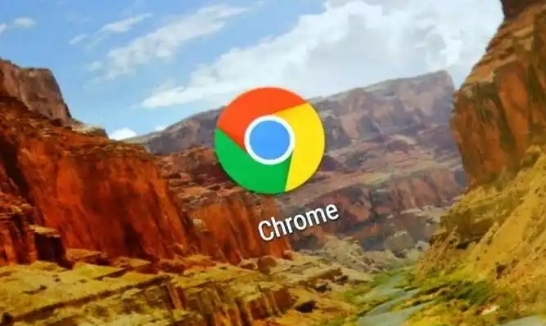详情介绍
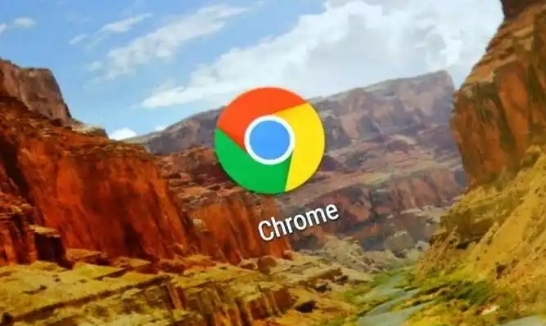
在日常生活和工作中,我们经常会使用 Google 浏览器来浏览各种网页。随着时间的推移,浏览器中会积累大量的浏览记录,这些记录可能包含我们的个人隐私信息,也可能会影响浏览器的运行速度。因此,学会管理和清除浏览记录是非常有必要的。
要查看浏览记录,首先打开 Google 浏览器,在浏览器界面的右上角,点击三个竖点组成的菜单按钮,在下拉菜单中选择“历史记录”选项,此时会弹出一个子菜单,显示“历史记录”“下载记录”“清除浏览数据”等选项。
如果只是想查看曾经浏览过的网页记录,直接点击“历史记录”,就会在新的页面中看到按照时间顺序排列的浏览记录列表,可以通过滚动条上下浏览具体的网页标题、访问时间和访问频率等信息。
当确定要清除部分或全部浏览记录时,点击“清除浏览数据”选项。在弹出的“清除浏览数据”对话框中,可以选择清除的时间范围,比如“最近一小时”“最近一天”“全部时间”等。还可以勾选需要清除的数据类型,如“浏览历史记录”“下载记录”“缓存的图片和文件”“Cookie 及其他网站数据”等。设置好后,点击“清除数据”按钮,浏览器就会开始清除所选的浏览记录数据。
另外,如果希望在每次关闭浏览器后自动清除浏览记录,可以在浏览器的设置中进行相关操作。点击右上角的菜单按钮,选择“设置”,在打开的设置页面中,找到“隐私设置和安全性”板块,点击进入“清除浏览数据”设置页面,勾选“每次关闭浏览器后自动清除浏览数据”选项即可。
通过以上方法,就可以方便地对 Google 浏览器的浏览记录进行管理和清除,既能保护个人隐私,又能保持浏览器的良好性能,让我们在使用浏览器时更加安全和高效。